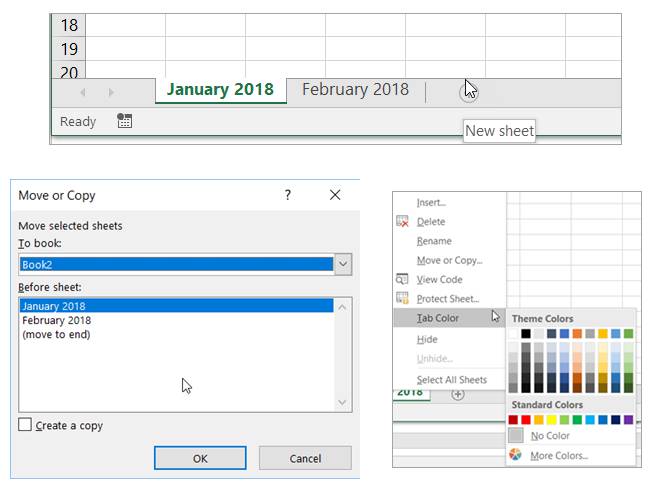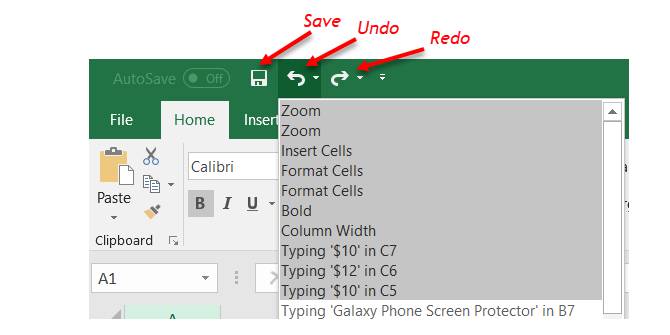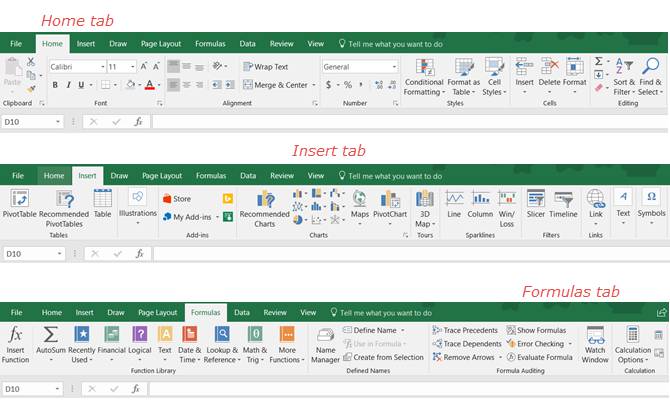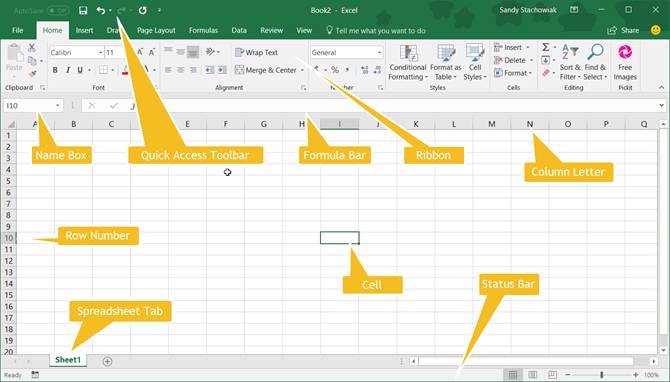کمیته علمی کامپیوتر و فناوری اطلاعات آموزشکده فنی ابن حسام
اگر لازم باشد که مقدار حداکثر (Maximum) یا حداقل (Minimum)، در یک ناحیه از کاربرگها با توجه به شرط یا شرطهایی، محاسبه و نمایش داده شود، باید از تابع MAXIFS یا MINIFS استفاده کرد.
از آنجایی که شکل دستوری و پارامترهای این دو تابع مشابه یکدیگر است، توضیحات را در مورد تابع MAXIFS ارائه میدهیم. ولی میتوان همه مثالها و توضیحات را برای تابع MINIFS هم در نظر گرفت به شرطی که بدانیم با این تابع، مقدار حداقل محاسبه خواهد شد. شکل دستوری و پارامترهای این تابع به صورت زیر است.
همانطور که مشخص است پارامترهای اول و دوم و سوم به نظر ضروری میرسند (پارامترهای که داخل علامت [ ] قرار دارند ضروری نیستند). جدول زیر به معرفی این پارامترها پرداخته است. شرطهایی که در این تابع به صورت پارامتر نوشته میشوند با یکدیگر به صورت عطفی، ترکیب میشوند. یعنی محاسبه مقدار حداکثر یک ناحیه برای سطرهایی صورت میگیرد که در همه شرطها صادق هستند.
نکته: پارامترها و نحوه عملکرد این تابع مشابه تابع SUMIFS و AVERAGEIFS است که در نسخههای قبلی اکسل وجود دارند.
| شرح | پارامتر |
| ناحیهای از سلولها که باید مقدار حداکثر از آنجا استخراج شود. این پارامتر ضروری است. | max_range |
| ناحیهای از سلولها که باید شرط روی آن اعمال شود. این پارامتر نیز الزامی است. | criteria_range1 |
| شرطی که باید روی ناحیه criteria_range1 در نظر گرفته شود. این شرط میتواند یک مقدار عددی، عبارت، متن باشد. به هر حال مقداری در این قسمت وارد میشود با مقدارهای مربوط به ناحیه criteria_range1 مقایسه شده و یک نتیجه TRUE یا FALSE حاصل میشود. با توجه به مقدارهای TRUE در سلولهای مرتبط مقدار حداکثر در ناحیه max_range، استخراج میشود. | criteria1 |
| نواحی شرط و شرطها مربوطه دیگر | criteria_range2, criteria2, …,
criteria_range127, criteria127 |
نکته: باید توجه داشت که ابعاد با اندازه ناحیه criteria_range با max_range مطابقت داشته باشد در غیر اینصورت اکسل درون سلول خطای $$#VALUE!$$ را نشان میدهد.
مثال 5
فرض کنید مقدار ستون اول و دوم جدول زیر به ترتیب در ستون A و B کاربرگ اکسل ثبت شدهاند.
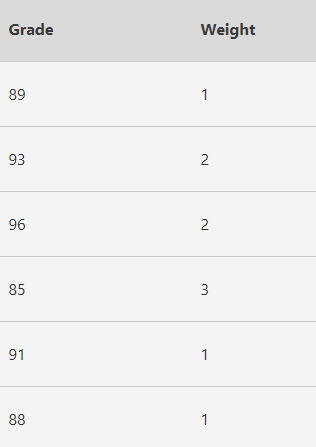
اگر در سلولی تابع زیر را وارد کنیم، نتیجه برابر با ۹۱ خواهد شد.
زیرا، در اینجا قرار است حداکثر مقدار در سلولهای از A2 تا A7 محاسبه شود که در سلولهای B2:B7 متناظر آنها مقدار ۱ نوشته شده باشد. مشخص است که چنین مقدارهای برابر با ۸۸ و ۹۱ هستند.
از آنجایی که به دنبال بیشترین (حداکثر) مقدار در این میان هستیم، نتیجه تابع برابر با ۹۱ خواهد شد. همانطور که گفتیم، اگر نااحیه شرط در پارامتر criteria_range با max_range مطابقت نداشته باشد، اکسل پیغام خطا ظاهر میسازد. بنابراین تابعی که در زیر نوشته شده، پیغام خطای $$#VALUE!$$ را ظاهر خواهد ساخت، زیر در اینجا criteria_range دو ستونی است.
مثال 6
در این مثال قرار است براساس رتبه a در ستون Grade، حداکثر مقدار وزن (Weight) را بدست آوریم. به تصویر زیر توجه کنید.
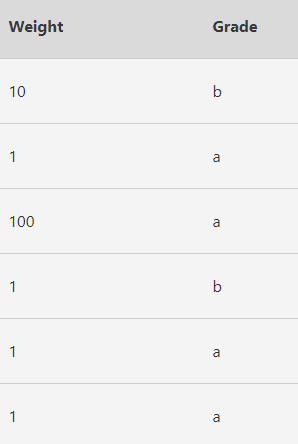
اگر در سلولی تابع زیر نوشته شود، حاصل برابر با ۱۰ است. به این ترتیب مشخص میشود که بیشترین وزن برای گروه مربوط به رتبه a برابر با ۱۰ است.
نکته: هر چند در این مثال پارامتر criteria_range1 با ناحیه max_range مطابقت ندارد ولی دارای ابعاد یکسانی است. بنابراین به طور خودکار اکسل ناحیه criteria_range1 را مطابق با ناحیه max_range در نظر گرفته و محاسبات را با توجه به ناحیه B3:B6 بصورتی انجام میدهد که ارتباط بین سطرها، مطابق با تصویر زیر باشد.
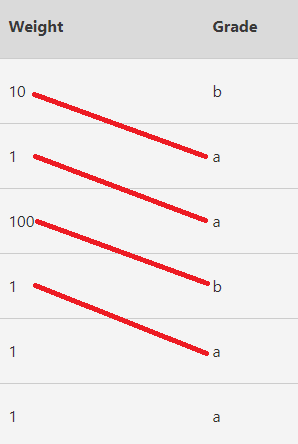
همانطور که گفته شد باید بین پارامترها از لحاظ اندازه نواحی، مطابقت وجود داشته باشد. در این مثال دیدیم که اگر مطابقت در تراز و نحوه قرارگیری سطرها مقابل یکدیگر رعایت نشود، اکسل به چه شیوه، محاسبات را دنبال خواهد کرد.
مثال ۷
قرار است براساس جدولی که در تصویر زیر دیده میشود، حداکثر میزان وزن (Weight) را با توجه به شرطهای Grade برابر با ۲ و Level بزرگتر از ۱۰۰ محاسبه کنیم.
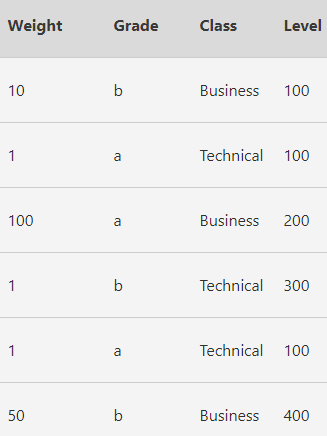
با توجه به تابعی که در زیر دیده میشود، مقدار برابر با ۵۰ خواهد بود.
همانطور که دیده شد، در این مثال مطابقت بین نواحی مربوط به همه پارامترها وجود دارد. اگر تابع را به صورت زیر بنویسم، به نظر میرسد که باید ناحیه شرط D2:D7 شامل مقدار سلول A8 باشد که در حال حاضر مقداری ندارد. در این حالت مقدار A8 صفر در نظر گرفته شده و در نتیجه جواب تابعی که در ادامه دیده میشود، برابر با ۱۲ خواهد بود.
از طرفی اگر یکی از شرطها نیز محقق نشود، ترکیب عطفی آنها برابر با نادرست (False) شده و اکسل مقدار 0 را درون سلول قرار میدهد. به این ترتیب مشخص است با توجه به مقادیری که در تصویر بالا میبینید، حاصل تابع زیر صفر است.